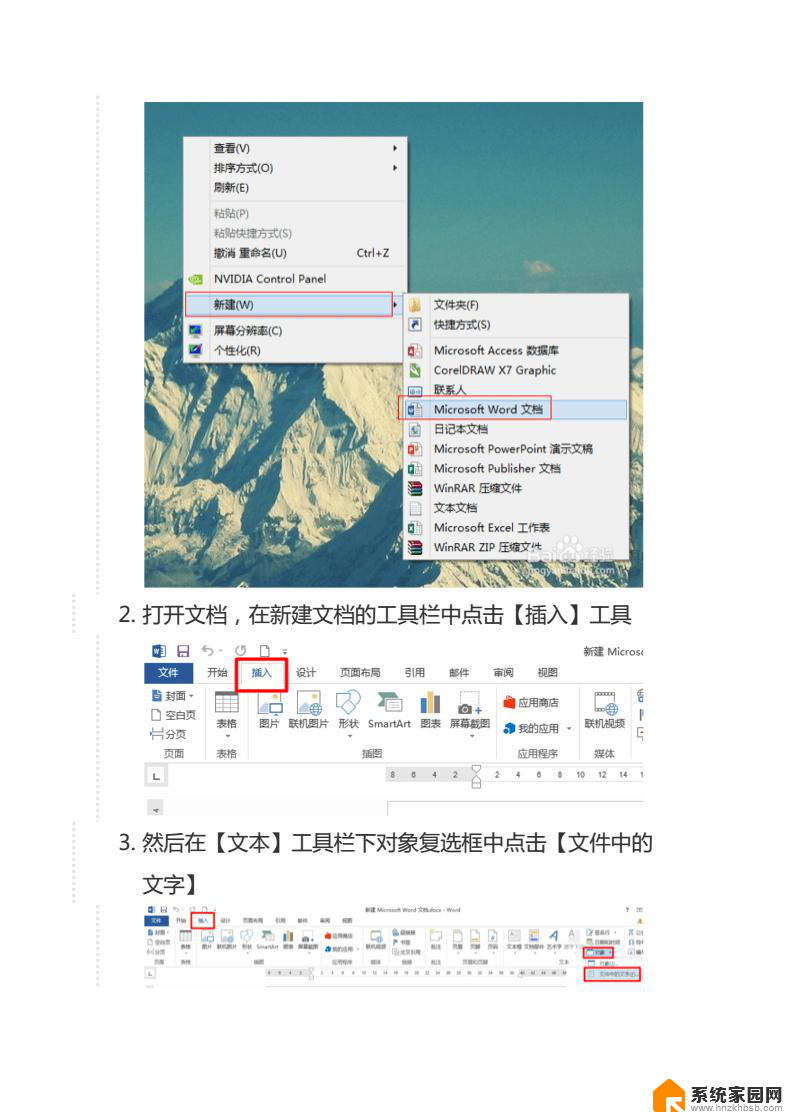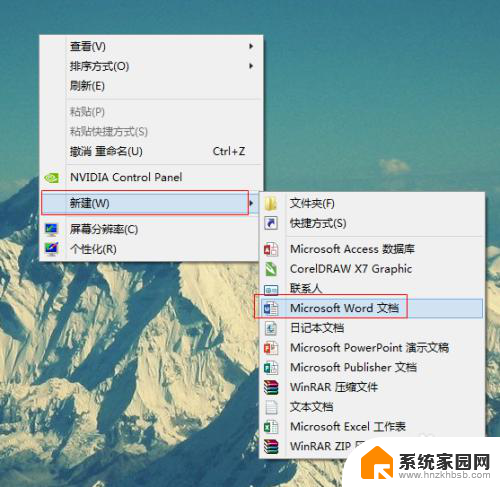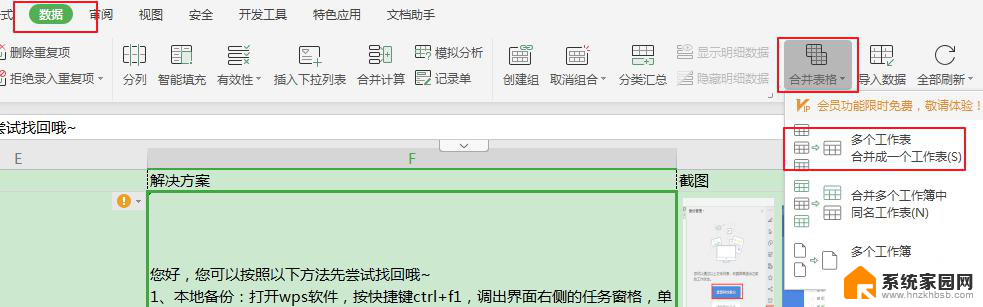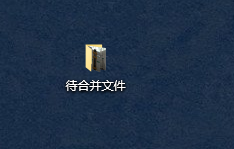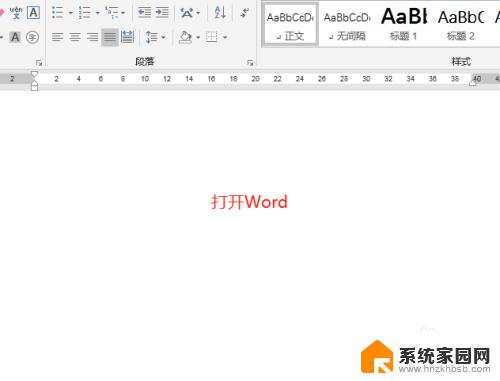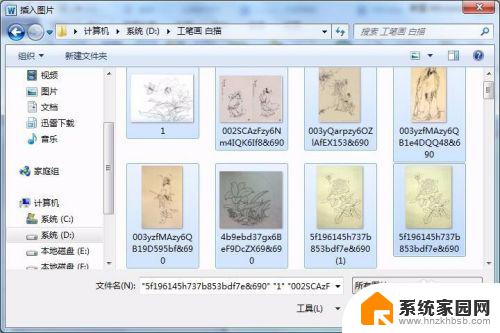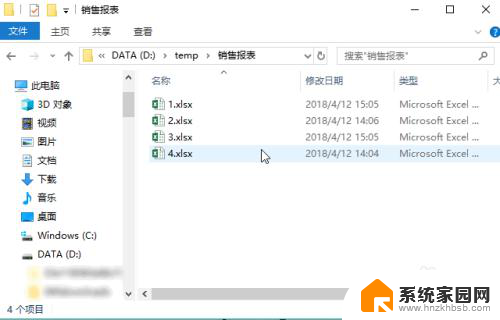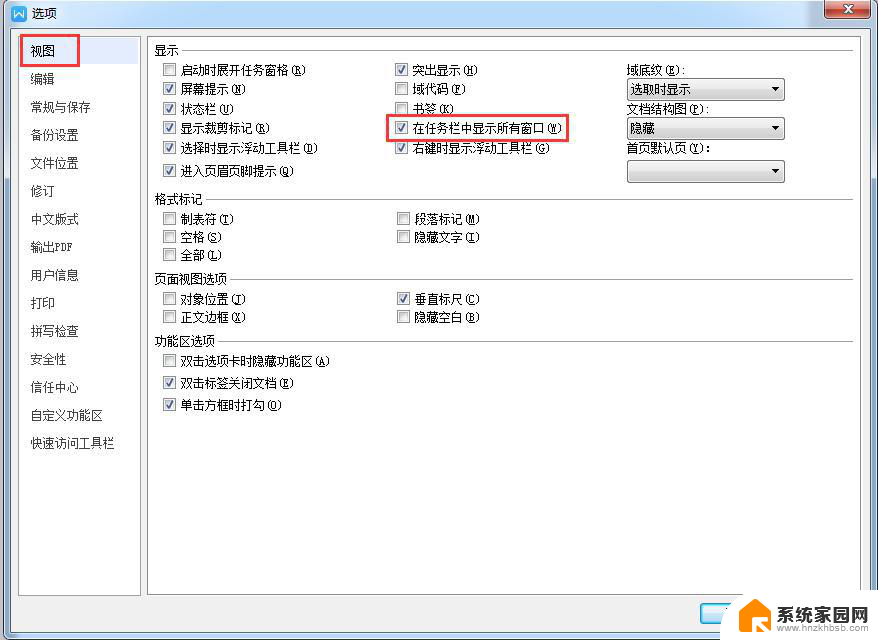wps多个word合并成一个word 如何在WPS中将多个Word文档合并成一个
在日常办公和学习中,我们经常需要处理大量的Word文档,而当我们需要将多个Word文档合并成一个时,可能会面临一些困扰。在WPS中,这个问题可以迎刃而解。WPS作为一款功能强大的办公软件,提供了便捷的合并多个Word文档的功能。通过简单的操作,我们可以轻松地将多个Word文档合并成一个,从而提高工作效率。接下来我们将详细介绍在WPS中如何实现多个Word文档的合并,让我们一起来看看吧。
具体方法:
1.下面是我需要合并的四个文档
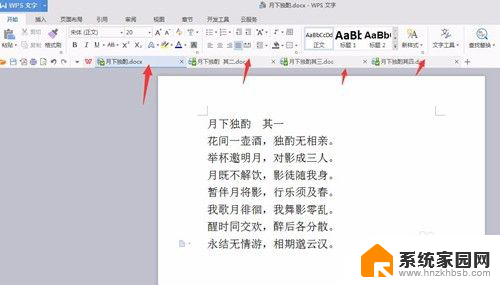
2.现在我重新建立一个空白的文档,在+的下拉三角形点击。选择【新建】
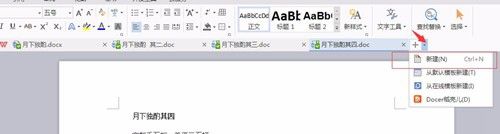
3.在新建的文档7中的【插入】中选择【对象】
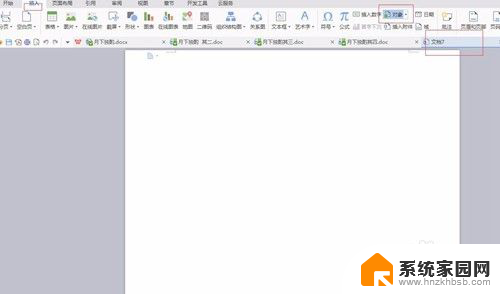
4.选择【对象】中的下拉三角形,选择【文件中的文字】
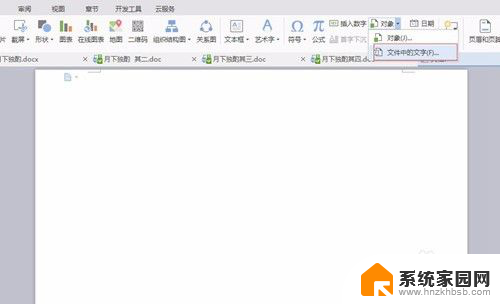
5.出现一个【文档位置】的窗口
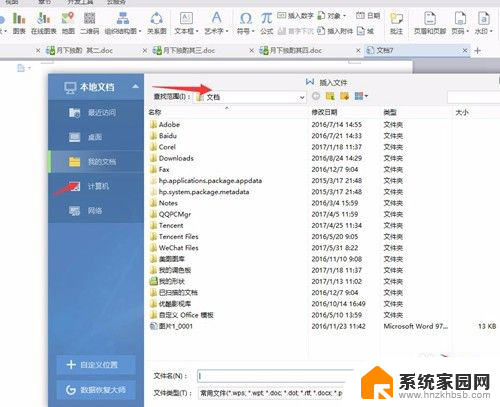
6.选择文档位置中需要的文件,选择【打开】。在这个空白的【文档7】中出现【月下独酌其一】文档中的文字
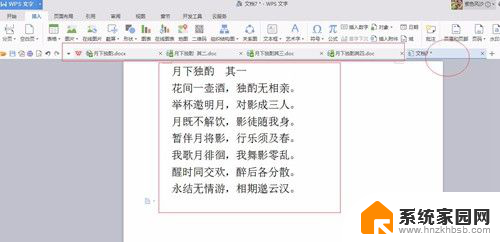
7.在【对象】中的【文档位置】同时选择三个需要插入的文档,点击【打开】
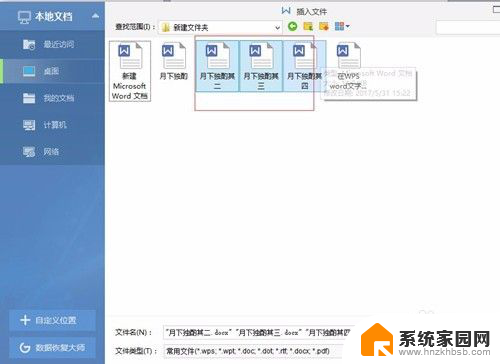
8.同时就插入在同一个文档中了,这样就合并在一个文档中了。
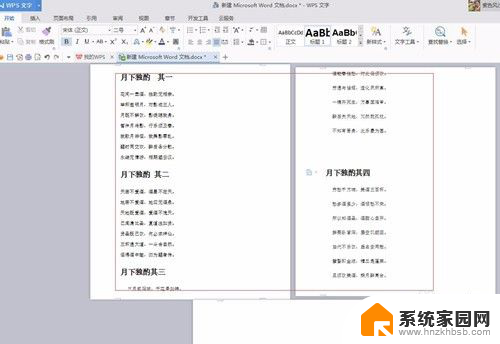
以上就是wps多个word合并成一个word的全部内容,如果遇到这种情况,你可以按照以上步骤解决,非常简单快速。